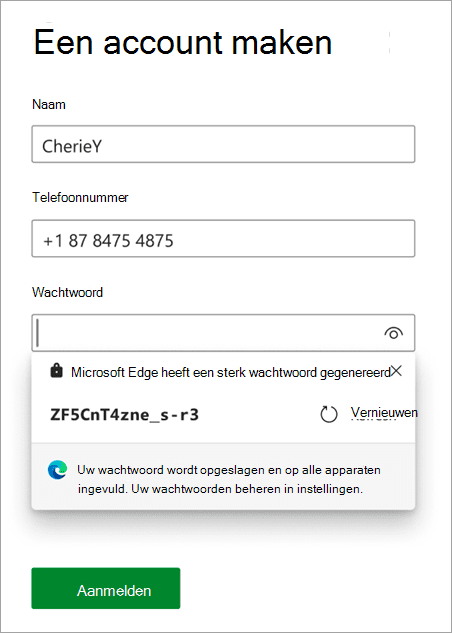Voorkomen is beter dan genezen, wachtwoorden zijn vrij eenvoudig te kraken als je geen unieke wachtwoorden gebruikt. Unieke wachtwoorden verlagen het risico op identiteit fraude. Het verzinnen van unieke wachtwoorden is niet altijd even makkelijk. Met onderstaande tips kan je techniek voor je laten werken.
Zelf sterke wachtwoorden verzinnen voor diensten zoals mijn overheid, belastingdienst of je zorgverzekering is uiteraard aan te bevelen. Ik raad je ook aan om deze wachtwoorden niet op te slaan in je browser of een wachtwoord manager.
Om het voor jezelf makkelijk te maken om je wachtwoorden te onthouden, kan je een ezel bruggetje voor je jezelf verzinnen. Een sterk wachtwoord is min. 8 tekens met cijfers en speciale tekens. Verzamel van je zelf geboortedatums, adres, postcode dit mogen ook plekken zijn van jouw school of de plek waar je jouw partner bijvoorbeeld hebt ontmoet. Zolang het maar zaken zijn die je makkelijk kan onthouden.
Van deze gegevens maak je een wachtwoord bijv. Keuren@D1069! dit is een combinatie van mijn zakelijke adres en postcode. Maar nog relatief simpel te achterhalen, met een paar aanpassingen wordt het al complexer. K3eur3n@D1O69! Door een aantal letters te vervangen met een cijfer en andersom heb ik vrij snel een sterk en complex wachtwoord.
Het is voor mij makkelijk te onthouden omdat ik weet hoe ik mijn wachtwoord heb samengesteld. Voor dit wachtwoord kan ik weer kleine aanpassingen verzinnen, zodat ik niet op verschillend plekken hetzelfde wachtwoord gebruik.
Wellicht denk je nu tjee das wel een gedoe om bij te houden. Gelukkig kan je wachtwoorden opslaan in jouw browser of via een wachtwoord manager om het jezelf makkelijker te maken. Ik raad je aan om dit enkel te doen voor bijv. webshops of website zonder gevoelige informatie.
Wachtwoorden genereren en opslaan in jouw browser.
De meeste browsers kunnen wachtwoorden opslaan, ik gebruik zelf Microsoft Edge hiervoor. Mede omdat ik een Windows gebruiker ben en omdat ik deze gegevens via mijn Microsoft-account versleuteld kan opslaan met de Microsoft authenticator app.
Voor onderstaande tips heb je een Microsoft-account nodig (@outlook.com, @live.nl, @hotmail.com of @msn.nl).
Microsoft Edge browser
Microsoft edge is de browser van Microsoft gebaseerd op Google Chrome, veel van de functies die je gebruikt in Google Chrome zie je ook terug in Microsoft Edge. Als je Microsoft Edge voor het eerst gaat gebruiken wordt er gevraagd om je aan te melden met jouw Microsoft-account.
Of klik rechtsboven op het profiel symbool en meld je aan. Eenmaal aangemeld kan je via het profiel symbool klikken op profiel instellingen beheren.
Via het tabblad synchroniseren kan je wachtwoorden synchroniseren met jouw profiel en via het tabblad wachtwoorden kan je jouw wachtwoorden automatisch laten opslaan.
Automatisch een sterk wachtwoord generen
Microsoft Edge kan automatisch sterke wachtwoorden voor je genereren. Dit is erg handig voor websites en webshops waar je een enkele keer een bestelling plaatst. Webshops waar je enkele bestelling plaatst per jaar, is het makkelijk om snel een simpel wachtwoord te gebruiken. Helaas zijn dit ook de plaatsten waar veel van je gegevens gestolen kunnen worden door een simpel wachtwoord.
Door een sterk wachtwoord te generen met je browser voorkom je deze problemen.
Microsoft Edge Wachtwoord generator in- of uitschakelen
Wachtwoord generator vereist dat u bent aangemeld en wachtwoorden synchroniseert. Als u bent aangemeld, maar niet synchroniseert, ziet u de volgende instelling in Instellingen en meer > Instellingen > Profielen> Wachtwoorden:
Deze wachtwoorden worden automatisch ingevuld als je weer aanmeldt bij een website waarvoor je een wachtwoord had genereerd.
Liever een aparte wachtwoord manager
Het kan zijn dat je liever niet wachtwoorden opslaat in je browser en hiervoor een wachtwoord manager wilt gebruiken. Een wachtwoord manager is een app die je kan installeren op jouw systemen en mobiele apparaten.
Een wachtwoord manager wordt versleuteld met een sterk wachtwoord. Daarna werk hetzelfde als hierboven aangegeven met Microsoft Edge. Wachtwoorden worden automatisch voor je gegeneerd en daarna opgeslagen in de wachtwoord manager app.
Je kan bijv. gebruik maken van de Kaspersky wachtwoord manager.
Beide oplossingen zorgen ervoor dat je vaker sterke wachtwoorden gaat gebruiken en hiermee wordt het risico op gelekte wachtwoorden aanzienlijk kleiner.
Voor en nadelen
Microsoft Edge: de opgeslagen wachtwoorden werken alleen in Microsoft Edge. Op je mobiele apparaat heb je ook Microsoft Edge nodig voor deze functie. Met de Microsoft authenticator app kan je jouw wachtwoorden wel opvragen via jouw smartphone. Deze functionaliteit is geheel gratis te gebruiken met een Microsoft-account.
Wachtwoord managers: Deze apps zijn flexibeler omdat ze werken op verschillende apparaten met vrijwel elke browser. Let echter wel op dat je een betaalde wachtwoord manager gebruik, de gratis versies zijn meestal incompleet en soms to good to be true.
2 staps verificatie
De volgende stap in beveiliging is 2 staps verificatie, ook als je een zwak wachtwoord gebruikt ontvang je eerste een sms-code of een app melding op je smartphone voor dat je kan aanmelden. Dit is een geweldige uitvinding en voorkomt een heleboel problemen.
Er zijn steeds meer apps en websites die ondersteuning bieden voor 2 staps verificatie. Echter niet alle 2 staps verificatie apps zijn even flexibel in gebruik. Persoonlijk gebruik ik de Microsoft authenticator app, mede omdat het mogelijk is een versleutelde back-up op te slaan in mijn Microsoft-account.
Als ik mijn telefoon kwijt zou raken dan kan ik alle 2 staps verificatie codes weer herstellen op een nieuw toestel. Wel zo handig anders zou ik op veel plekken niet meer kunnen inlogen
De Microsoft authenticator app kan je gratis downloaden vanuit de Google Play store en Apple app store. Je hebt een Microsoft-accountnodig als je deze app wilt gebruiken.
Om je een idee te geven hoe 2 staps verificatie werkt ga ik je hieronder laten zien hoe je een Microsoft-account instelt met 2 staps verificatie.
Ga naar office.com en meld je aan met jouw Microsoft-account. Klik op mijn account en navigeer naar beveiliging en geavanceerde beveiliging.
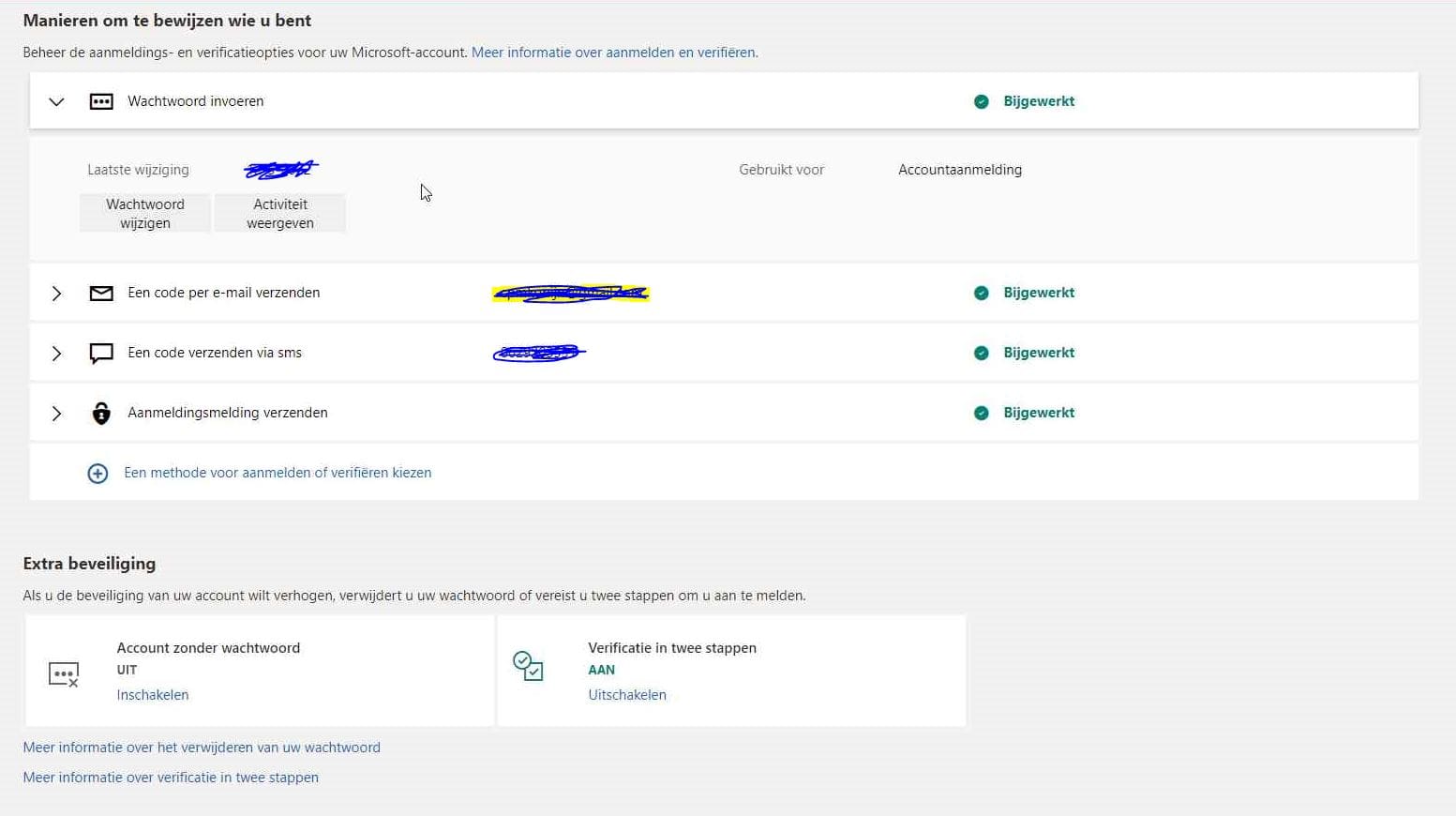 Allereerst is het van belang om meerdere herstel opties hiertoe te voegen. Dit zijn een alternatief e-mailadres en mobiel nummer. Mocht je geen toegang hebben tot de Microsoft authenticator app dan kan je via deze herstel methode altijd toegang krijgen tot jouw account.
Allereerst is het van belang om meerdere herstel opties hiertoe te voegen. Dit zijn een alternatief e-mailadres en mobiel nummer. Mocht je geen toegang hebben tot de Microsoft authenticator app dan kan je via deze herstel methode altijd toegang krijgen tot jouw account.
Als je alle herstel methode hebt toegevoegd dan kan je klikken op methode toevoegen (Microsoft authenticator app) en volg de bijhorende stappen.
Daarna scrol je naar beneden en klik op 2 staps verificatie activeren. Hierna wordt 2 staps verificatie geactiveerd om jouw account optimaal te beschermen.
Zoals je ziet is het instellen van 2 staps verificatie vrij eenvoudig het neemt alleen wat extra tijd in beslag.
Ik hoop dat deze tips je helpen om meer sterke wachtwoorden te gebruiken of gelijk over te stappen naar 2 staps verificatie voor een veilige thuiswerkplek.
Opmerking: Microsoft werkt aan de optie om aan te melden zonder wachtwoorden met de Microsoft authenticator app. Het idee hierachter is dat je alleen nog een melding krijgt op jouw telefoon en direct kan inloggen. Of dit in de praktijk handig gaat werken is naar mijn mening nog niet helemaal duidelijk, het is in ieder geval een mooie ontwikkeling.